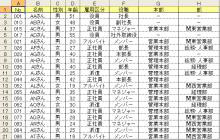割烹小和田。
虎ノ門と新橋の間くらいにある瀬戸内料理のお店です。
2階の回廊を撮ってみました。。
(^o^;)
この両側にそれぞれ個室があります。
こちら↓は、ランチメニューの「銀ムツカマ焼き定食」です。魚もごはんもおいしくて、これで1000円は安いですね。
:*:・( ̄∀ ̄)・:*:
個人的には、「納豆付き」がマイナスポイント(もぉ~、それはそれは大キライなんです…)でしたが、頼んだら生タマゴに変更してくれたので、やっぱりいいお店でした!
標準を「生タマゴ付き」に変更しといてください。。
゚・*:.。..。.:*・゚゚・*:.。..。.:*・゚ ゚・*:.。..。.:*・゚゚・*:.。..。.:*・゚
ピボットテーブルの元データの項目(行や列)を増やしても、データ範囲として認識してくれるようにする方法を紹介していきます。
例えば、こんな↓リスト(Sheet1)があり、これを元に、役職別の平均年齢をまとめたピボットテーブルがあったと仮定しましょう。
↓
この元リストはH列までデータが入っていますが、I列に「チーム」を追加したとします。 そして、その所属チーム別の平均年齢をピボットテーブルでまとめなおすこととします。
通常は、データの範囲をもう一度指定しなおすところからやり直す必要がありますが、セル範囲A1:H21に、仮に「可変範囲」という名前を定義し、次の計算式をセットしておけば、行や列を追加しても、その都度それをカバーした範囲が適用されるようになります。
=OFFSET(Sheet1!$A$1,0,0,COUNTA(Sheet1!$A:$A),COUNTA(Sheet1!$1:$1))
ちょっと長くなってしまいましたので、説明は次回にまわします。。
(^▽^;)